在查看数据量庞大的Excel表格时,通常都会遇到列数和行数较多的情况,在向下或向右滑动时表头也会跟着移动,难以分清各列数据对应的标题,利用"冻结窗格"功能可以很好地解决这一问题。
具体方法是将光标定位在要冻结的标题行的下一行,可以是一行或多行的下一行。然后在工具栏选择“冻结窗格”即可。滚屏时,被冻结的标题行总是显示在最上面,从而极大低增强表格编辑的直观性。
首先,阿mo向大家介绍冻结水平行或者垂直列的方法。如下图,如果想冻结“产品”所在的B列,则选中右侧的C列,然后点击“冻结窗格”即可。被冻结的列的右侧会出现一条绿色的线作为标记。冻结行的方法同上。

简单地学习了冻结单一行或列后,如何同时冻结特定的行和列呢?一起跟阿mo学习一下。在上述示例文档中如果想同时冻结水平和垂直的表头,则需要选中产品所在的行和列的下一个单元格即“C4”(如下图所示),然后点击“冻结窗格”,可以看到交叉的两条绿色标示线,这样在查看文档中的数据时就方便多啦!
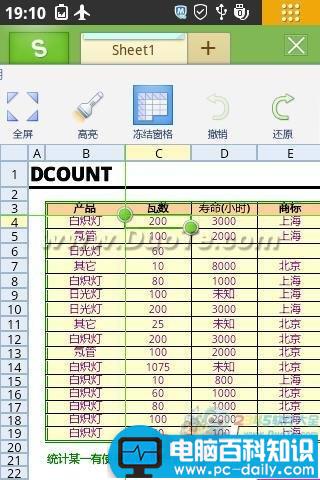
电脑教程
WPS 移动版是金山办公软件推出的、运行于Android平台上的全功能办公软件,支持查看、创建和编辑各种常用Office文档,方便用户在手机和平板上使用,满足用户随时随地的办公需求,让用户的Office文档操作尽在掌控。